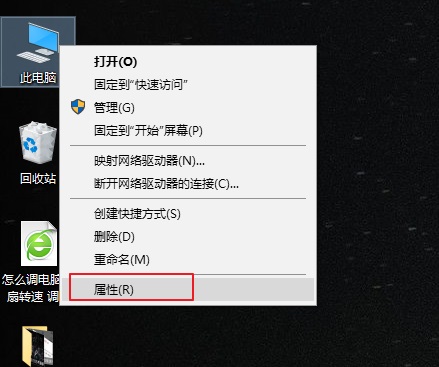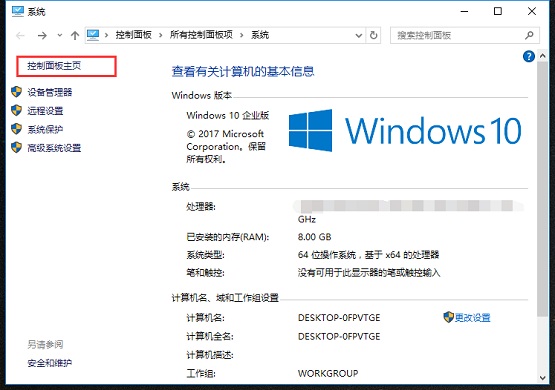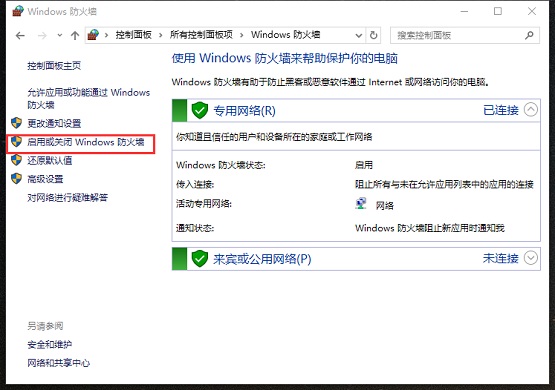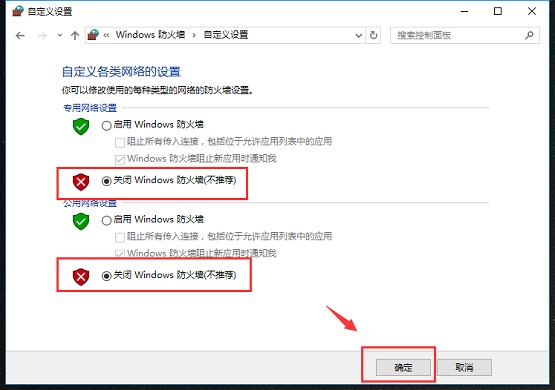Win10如何迅速關閉防火墻?
發布時間:2020-10-26 文章來源:xp下載站 瀏覽:
|
Windows 10是美國微軟公司研發的跨平臺及設備應用的操作系統。是微軟發布的最后一個獨立Windows版本。Windows 10共有7個發行版本,分別面向不同用戶和設備。2014年10月1日,微軟在舊金山召開新品發布會,對外展示了新一代Windows操作系統,將它命名為“Windows 10”,新系統的名稱跳過了這個數字“9”。截止至2018年3月7日,Windows 10正式版已更新至秋季創意者10.0.16299.309版本,預覽版已更新至春季創意者10.0.17120版本 我們電腦上的防火墻就好像小區的保安一樣,對電腦全面進行保護,有時候會安裝一些軟件避免不了要關閉防火墻,有些朋友可能就不知道怎么關閉防火墻的操作了,下面小編教大家如何關閉防火墻的操作方法。 “windows防火墻已經阻止此應用的部分功能”,我想在你安裝完打開軟件的時候會經常彈出這樣的提示,讓你對軟件訪問網路進行確認,而有時候我們會覺得這樣的提示很煩人,想要關閉如何操作?下面具體操作步驟,有需要的可以學習下。 以下是關閉防火墻操作步驟:
步驟1:在Win10桌面這臺電腦圖標上右鍵,然后選擇“屬性”,如下圖所示。
步驟2:進入這臺電腦屬性之后,再點擊左上角的“控制面板主頁”,如下圖所示。
步驟3:進入Win10控制面板后,找到“Windows防火墻”點擊打開,然后再點擊左側的“啟用或關閉Windows防火墻”,如下圖所示。
步驟4:最后將防火墻設置中的“專用網絡設置”和“公用網絡設置”中的選項設置為“關閉Windows防火墻(不推薦)”完成后,點擊底部的“確定”保存即可。
以上就是關閉防火墻操作步驟。 Windows 10系統成為了智能手機、PC、平板、Xbox One、物聯網和其他各種辦公設備的心臟,使設備之間提供無縫的操作體驗。 |
本文章關鍵詞: Win10如何迅速關閉防火墻?
相關文章
下一篇:Win10安全證書過時怎樣辦?
本類教程排行
系統熱門教程
本熱門系統總排行